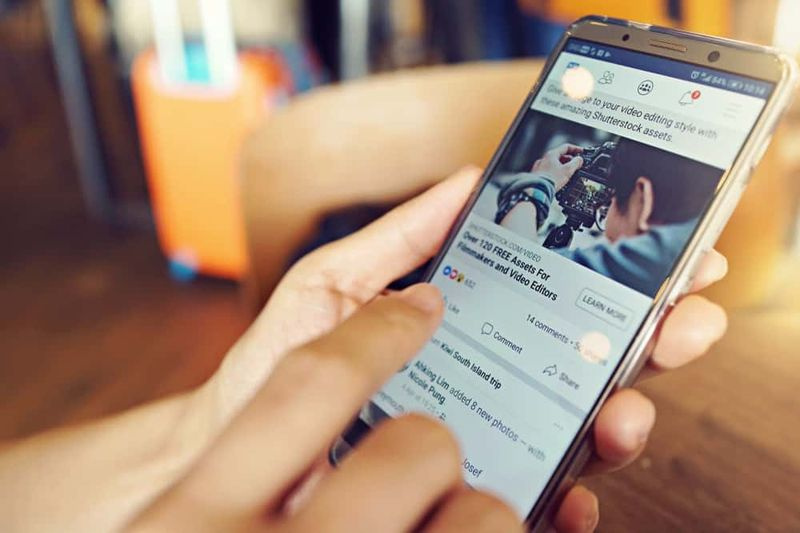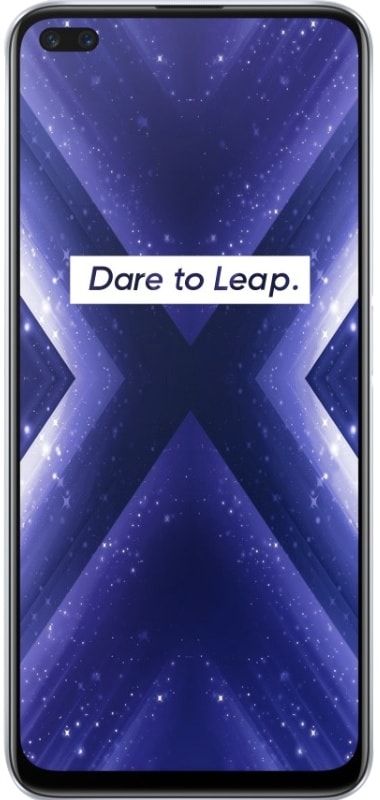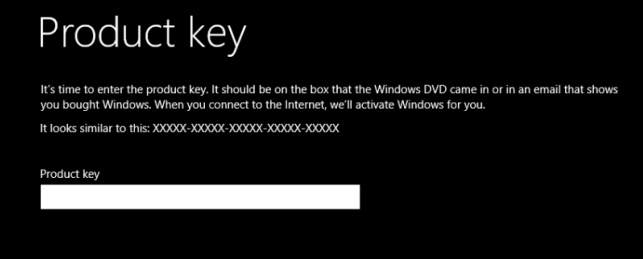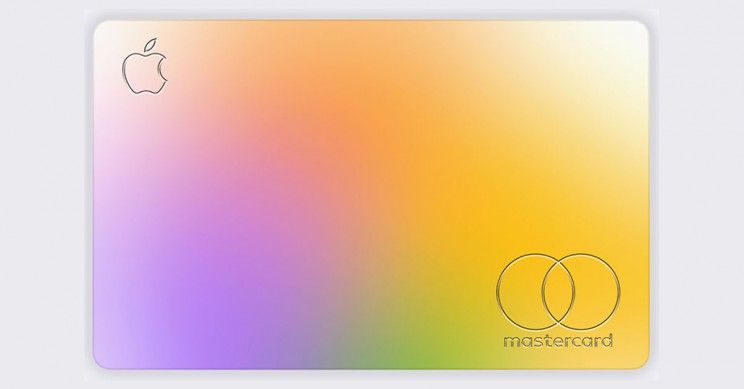Cum să rădăcină Ghidul complet al Xperia Z5
Xperia Z5 este un telefon foarte bun și astăzi vom analiza procedura de înrădăcinare a Sony Xperia Z5. Urmați ghidul detaliat pe care îl avem și veți putea reuși cu succes Root Xperia Z5.
Problema este că nu avem încă o recuperare complet compatibilă cu Xperia Z5 TWRP. Cel din care avem AndroPlus este parțial rupt, dar datorită nilezon , știm acum că, cu ajutorul ADB, chiar și recuperarea TWRP defectă este suficientă pentru a instala SuperSU pe Xperia Z5 și pentru a obține root.
iPhone nu sincronizează contactele cu iCloud
De asemenea, doar intermitentul SuperSU prin TWRP nu va face suficient pentru a vă înrădăcina Z5. Veți avea nevoie și de un kernel personalizat, din fericire, Tommy-Geenexus Nucleul zombie ar fi suficient pentru asta.
Notă: După cum am spus mai devreme, acesta nu este un mod frumos de a vă rădăcina Xperia Z5. Dacă puteți aștepta încă câteva zile / săptămâni, probabil că nu ar trebui să parcurgeți acest proces. Dar dacă ești ca cineva, nici măcar nu ar trebui să citești acest mesaj prostesc.
fără alte îndemnuri Să începem ...
Descărcări
Poti Descărcați nucleul stoc modificat Xperia Z5 de aici.
schimbarea sunetului pe Facebook Messenger
Descărcați recuperarea Xperia Z5 TWRP (parțial rupt).
Cum să rădăcinați Xperia Z5
- În primul rând, trebuie să vă asigurați că aveți bootloaderul deblocat pe Xperia Z5.
- Configurați ADB și Fastboot pe computer, urmați acest link .
- Activați depanarea USB pe dispozitiv:
- Deschis Setări mergi la Despre telefon și atinge de șapte ori pe numărul Build , acest lucru va permite Opțiuni pentru dezvoltatori.
- Acum întoarce-te la Setări și vei vedea Opțiuni pentru dezvoltatori acolo, deschide-l.
- Bifați Depanare USB Caseta de bifat.
- Deschideți folderul în care ați salvat nucleul stoc modificat (z5_stock_fixed.img) , TWRP (recovery.img) și fișierul zip SuperSU de pe computer.
- Apoi deschideți o fereastră de comandă în interiorul acelui folder. Pentru a face asta, Shift + Faceți clic dreapta pe orice spațiu alb gol din folder și apoi selectați Deschideți fereastra de comandă aici din meniul contextual.
- Conectați dispozitivul la computer Și tastați următoarele în fereastra de comandă pe care am deschis-o la pasul 5 de mai sus pentru a porni dispozitivul în modul bootloader / fastboot:
adb reboot bootloader
└ Dacă dispozitivul dvs. cere permisiunea de a permite depanarea USB, atingeți OK.
- De îndată ce Xperia Z5 este în modul bootloader / fastboot, lansați următoarea comandă pentru a clipi nucleul stoc modificat:
fastboot flash boot z5_stock_fixed.img
- Acum porniți Xperia Z5 cu fișierul twrp recovery.img parțial rupt folosind următoarea comandă:
fastboot boot recovery.img
└ Aceasta va porni Z5-ul în recuperarea TWRP, dar este posibil să nu-l vedeți pe ecran, deoarece este defect. Este în regulă.
- Când vă aflați în recuperare, utilizați ADB pentru prima montare sistem și datele utilizatorului partiții cu următoarele comenzi:
adb shell mount adb shell cat /proc/partitions adb shell mount /dev/block/platform/soc.0/by-name/system /system adb shell mount /dev/block/platform/soc.0/by-name/userdata /data
└ În cazul în care comenzile de mai sus vă dau eroarea (mai jos), așteptați puțin și încercați din nou.
ERROR mount: mounting /dev/block/platform/soc.0/by-name/system on /system failed: No such file or directory
- Odată ce ai sistem și datele utilizatorului partiții montate, lansați următoarele comenzi pentru a împinge zip SuperSU pe Z5 și instalați-l:
adb push UPDATE-SuperSU-v2.46.zip /data/media/0/ adb shell twrp install /data/media/0/UPDATE-SuperSU-v2.46.zip adb shell rm /data/media/0/UPDATE-SuperSU-v2.46.zip
- Reporniți Z5-ul cu comanda de mai jos:
adb reboot
Asta e tot. Ar trebui să aveți acces root la Xperia Z5 acum. Pentru a verifica, descărcați orice verificator rădăcină din Magazin Play.
Imens datorită nilezon pentru soluția Dirty ROOT pentru Z5. Androiding fericit!